Как правильно пользоваться диктовкой текста на iPhone и iPad
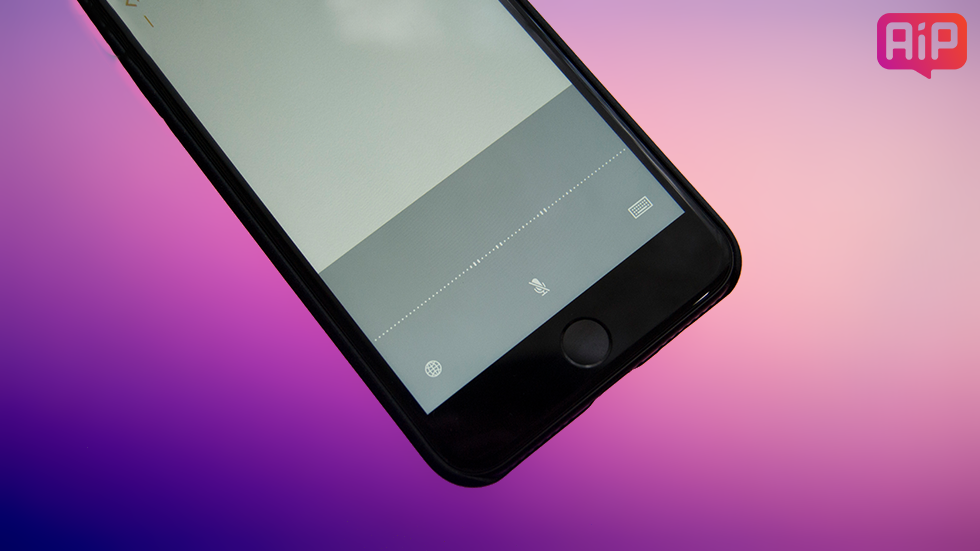
Крайне полезная функция iPhone и iPad.
Функция диктовки на iPhone и iPad является одной из самых недооцененных. Пользователи очень редко ею пользуются, считая, что быстрее и удобнее набирать текст вручную. Однако далеко не все знают, что если пользоваться диктовкой текста на iPhone и iPad правильно, то функция может серьезно экономить время и давать отличную возможность полноценно набирать тексты в моменты, когда взять мобильное устройство в руки не получается. В этой инструкции рассказали о том, как правильно пользоваться диктовкой текста на iPhone и iPad.
Как включить диктовку текста на iPhone и iPad
Шаг 1. Перейдите в меню «Настройки» → «Основные» → «Клавиатура».
Шаг 2. В самом низу страницы с параметрами активируйте переключатель «Включить диктовку» и подтвердите активацию функции.

Шаг 3. Запустите любое приложение, в котором доступна возможность набора текста, например, «Заметки».
Шаг 4. Вызовите клавиатуру и нажмите на иконку с изображением микрофона, которая располагается слева от пробела. Начните диктовать текст. Если при диктовке текст набирается на английском, то следует сменить язык, нажав на иконку с изображением земного шара.
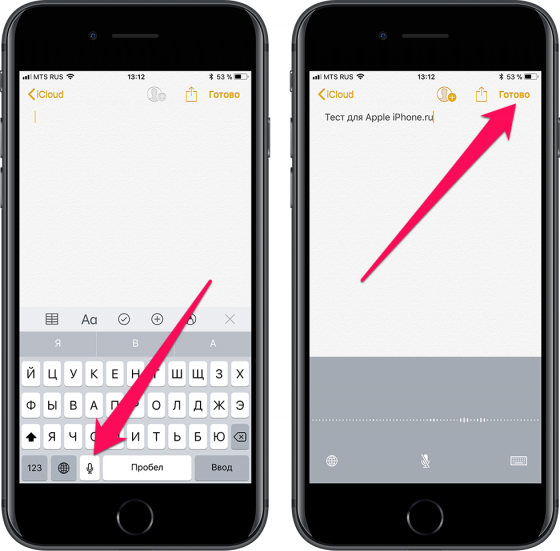
Вот таким простым образом вы можете не набирать текст на клавиатуре для отправки в текстовом варианте, а диктовать его. После того, как вы окончите диктовку нажмите «Готово» для закрытия окна функции.
Как ставить знаки препинания во время диктовки
Многим владельцам iPhone и iPad не нравится использовать функцию диктовки из-за того, что в результате набора текста голосом получается самая настоящая каша. iOS-устройство отлично распознает слова, но автоматически расставить знаки препинания система не в состоянии. Немногие знают, но сделать это при диктовке можно самому. Достаточно произнести название знака препинания. Например, для того, чтобы поставить запятую, так и нужно сказать — «запятая».
Функция диктовки может распознавать самые различные знаки препинания. Ниже приведен их полный список:
- & — амперсанд,
- ‘ — апостроф,
- | — вертикальная черта,
- ? — вопросительный знак,
- ! — восклицательный знак,
- : — двоеточие,
- — — дефис,
- ) — закрывающая круглая скобка,
- > — закрывающая угловая скобка,
- } — закрывающая фигурная скобка,
- » — закрывающие кавычки,
- ‘ — закрывающие одиночные кавычки,
- , — запятая,
- * — звездочка,
- > — знак «больше»,
- < — знак «меньше»,
- — — знак «минус»,
- + — знак «плюс»,
- = — знак «равно»,
- # — знак «решетка»,
- @ — знак «собака»,
- ° — знак градуса,
- % — знак процента,
- x — знак умножения,
- / — косая черта,
- … — многоточие,
- \ — обратная косая черта,
- ( — открывающая круглая скобка,
- < — открывающая угловая скобка,
- { — открывающая фигурная скобка,
- » — открывающие кавычки,
- ‘ — открывающие одиночные кавычки,
- 😉 — подмигивающий смайлик,
- _ — подчеркивание,
- 🙂 — смайлик,
- — — тире,
- . — точка или конец предложения,
- ; — точка с запятой.
Более того, кроме написания знаков препинания диктовка позволяет форматировать текст следующими командами:
- Перейти на новую строку — «новая строка».
- Добавление нового абзаца — «новый абзац».
- Включение написания текста заглавными буквами — «включить все заглавные».
- Отключение написания текста заглавными буквами — «отключить все заглавные».
- Написание следующей фразы в виде числа — «число».
Благодаря возможностям по форматированию текста и установке знаков препинания, диктовка становится отличным и удобным способом набора текста.
Смотрите также:
- Как сделать черно-белое фото цветным на iPhone или iPad
- Эффективный способ продлить жизнь Айфону
- Скрытая настройка iOS 11 позволяет ускорить Safari
✅ Подписывайтесь на нас в Telegram, Max, ВКонтакте, и Яндекс.Дзен.
